Hvis dit rullehjul ikke virker i Chrome, er der et par ting, du kan gøre for at løse problemet. Først skal du sikre dig, at du bruger den nyeste version af Chrome. Hvis du ikke er det, skal du opdatere din browser og prøve igen. Hvis det ikke virker, så prøv at genstarte din computer. Hvis disse to løsninger ikke virker, er der en chance for, at dit rullehjul bare er beskidt. Prøv at rengøre den med en dåse trykluft. Hvis det ikke virker, kan du prøve at åbne Chromes konsol og køre kommandoen 'mousewheel.enable();'. Hvis ingen af disse løsninger virker, er der en chance for, at dit rullehjul er ødelagt. I så fald skal du udskifte din mus.
En af de vigtigste dele af enhver mus er rullehjulet på grund af hvor nyttigt det er til at rulle gennem lange sider. Brugerne vil blive skuffede, hvis de Musens rullehjul virker ikke i Google Chrome-browseren , da det kan være ret ubelejligt at bruge den indbyggede musemåtte på bærbare computere.
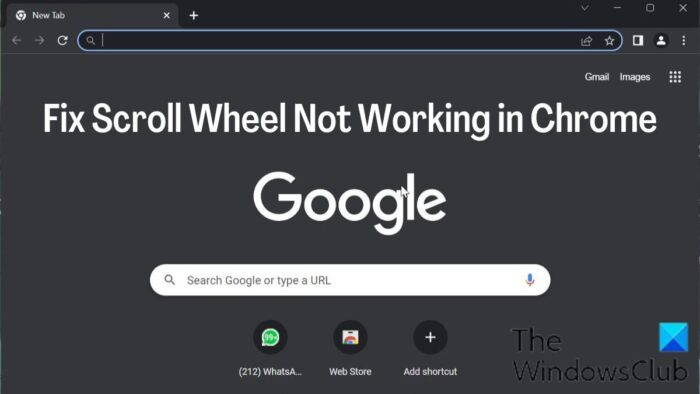
Rullehjul, der ikke virker i Chrome, er et af de problemer, som mange mennesker har rapporteret på det seneste. På grund af dette problem fungerer musens rullehjul fint i andre applikationer, men ikke i Google Chrome, hvilket er mærkeligt. Heldigvis er der flere løsninger til at løse problemet med, at rullehjulet ikke fungerer i Chrome.
Ret rullehjul, der ikke virker i Chrome på pc
Nedenfor er de gennemprøvede måder at løse det på, når rullehjulet ikke fungerer i Chrome. Før du prøver nogen af løsningerne, skal du genstarte din computer, slukke og derefter tænde for musen og kontrollere, om problemerne er løst.
- Kontroller musens indstillinger i kontrolpanelet
- Deaktiver Glat rulning i Chrome
- Fjern nyligt tilføjet udvidelse i Chrome
- Deaktiver hardwareacceleration
- Aktiver eller deaktiver rulning af inaktive vinduer
- Nulstil Chrome-standarder
- Afinstaller og geninstaller Chrome
1] Tjek dine museindstillinger i Kontrolpanel.
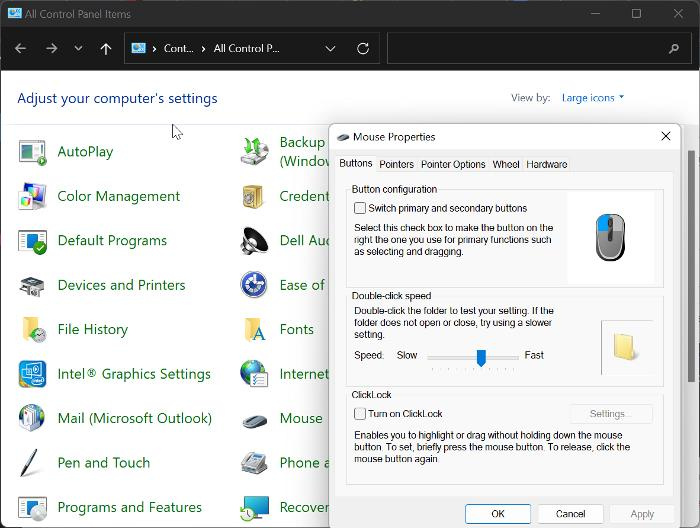
Windows 10 proceslinjen sløres
Musens kontrolpanel giver dig mulighed for at tilpasse dine museindstillinger, og i tilfælde af at dit rullehjul på musen holder op med at fungere i Chrome, anbefaler vi, at du foretager ændringerne nedenfor og derefter prøver at bruge din mus igen i Chrome.
- Trykke Windows + R for at åbne kommandoen Kør skal du skrive kontrolpanel , og ramte At komme ind for at åbne kontrolpanelet.
- Installere Se efter mulighed i øverste højre hjørne til Store ikoner og klik på mus mulighed.
- Under Knapper kategori, skal du indstille hastigheden til lidt over gennemsnittet.
- Skift nu til Rat kategori og sæt nummeret under Lodret rulle Til 7 .
- Gå til Vandret rulle og indstil parameteren 3 .
- Klik ansøge , efterfulgt af BØDE for at gemme ændringer.
2] Deaktiver jævn rulning i Chrome
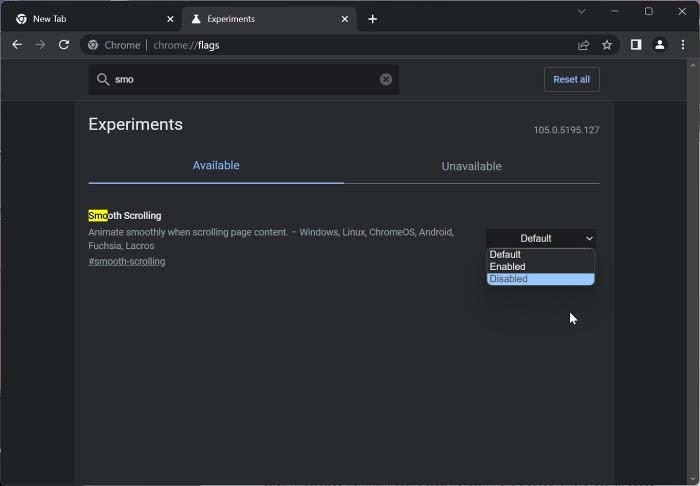
En anden måde at løse dette problem på er at deaktivere jævn rulning i Chrome. Dette har været en fungerende løsning for mange brugere ved fejlfinding af problemet; derfor bør du prøve dette.
- Åbn Chrome-browseren, indtast chrome://flag i adresselinjen og klik At komme ind .
- Indtast jævn rulning i søgefeltet Chrome flag .
- I de matchende resultater skal du klikke på rullemenuen foran og vælge Defekt .
Genstart derefter Chrome og kontroller, om musens rullehjul fungerer.
Læs: Bluetooth-muserulning virker ikke
3] Fjern nyligt tilføjede udvidelser i Chrome
Udvidelser, der har adgang til Chromes museindstillinger, kan også være årsagen til, at musens rullehjul holder op med at virke. I et sådant tilfælde anbefaler vi, at du afinstallerer nyligt tilføjede udvidelser, der har adgang til museindstillinger fra Chrome.
4] Deaktiver hardwareacceleration

Hardwareacceleration er en funktion, som Chrome bruger til at håndtere grafiktunge processer i browseren. Denne funktion forårsager nogle gange browsernedbrud og kan være årsagen til, at muserulning ikke virker i Chrome. Du bør deaktivere hardwareacceleration og se, om det hjælper med at løse problemet:
skift windows 10 pin
- Klik på lodret i Chrome tre point ikon og vælg Indstillinger .
- Trykke System i en lodret bjælke.
- Sluk nu Brug hardwareacceleration, når den er tilgængelig og klik på Genstart at implementere ændringer.
5] Aktiver og deaktiver rulning af inaktive vinduer
Du bør også prøve at aktivere og deaktivere rulning af inaktive vinduer og se, om det hjælper:
- Trykke Windows + mig åben Indstillinger og klik på Bluetooth og enheder .
- Skifte til mus mulighed og klik på den.
Under rulle sektion, sluk Rul inaktive vinduer, når du holder markøren over dem mulighed. - Tænd den efter et stykke tid.
6] Nulstil Chrome-indstillingerne til standard
Dette problem påvirker nogle brugere som følge af ændring af Chrome-indstillinger. Dette problem forsvinder ikke, medmindre du gendanner ændrede placeringer, hvilket muligvis ikke er muligt. Derfor anbefaler vi, at du nulstiller dine Chrome-indstillinger til standard.
7] Afinstaller og geninstaller Chrome
Hvis du har prøvet alle ovenstående løsninger og ikke kan løse problemet, skal du afinstallere og geninstallere Chrome på din computer.
- Trykke Windows + R for at åbne kørselskommandovinduet.
- Gå ind kontrolpanel og ramte At komme ind .
- På Kontrolpanel vindue, klik på Programmer .
- Højreklik på Chrome og vælg Slet .
- Vælge Ja i det næste vindue for at bekræfte handlingen.
Når du har afinstalleret programmet, skal du geninstallere det og kontrollere, om problemet er løst.
Læs:
- Sådan ændres musens rullehastighed i Windows
- Musehjulet zoomer i stedet for at rulle
Hvordan rettes et scrollhjul, der ikke reagerer?
Nogle gange reagerer rullehjulet ikke, når det bruges. Hvis du støder på dette, så prøv at opdatere Windows på din computer samt musedriveren. For dem, der bruger en kablet eller trådløs mus, kan du prøve at tage stikket ud af musen og sætte den i igen efter et stykke tid.
Hvorfor kan jeg ikke rulle visse websteder i Chrome?
Hvis du ikke kan rulle visse websteder i Chrome, har du muligvis problemer med dine Chrome-indstillinger eller museindstillinger på din computer. Nogle gange kan nogle muserelaterede Chrome-udvidelser også være skyld i problemet. Vi har dog diskuteret forskellige metoder, som du kan bruge til at løse problemet i denne artikel for at hjælpe dig.
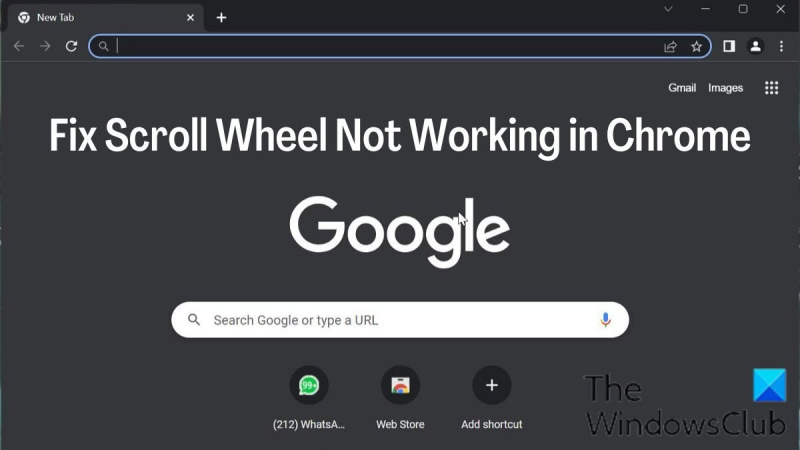




![Valorant kunne ikke logge ind på matchmaking-systemet [Fixed]](https://prankmike.com/img/valorant/88/valorant-could-not-enter-matchmaking-fixed-1.jpg)









